Facebook มีวิธีการตั้งค่าความเป็นส่วนตัวมากมาย สำหรับผู้ใช้งาน สามารถปรับเปลี่ยนตามอารมณ์ ความรู้สึกของผู้ใช้งานได้ตลอด อย่างเช่น บางครั้งคุณอาจจะมีปัญหากับเพื่อนที่เคยสนิท กับคนที่เป็นเพื่อนกันแล้วแต่ไม่อยากคุยด้วยต่อไป หรือบางคนอาจเลิกกับแฟน เปลี่ยนสถานะภาพกับใครบางคน แล้วไม่อยากคุย ไม่อยากเห็น ไม่อยากรับรู้ความเป็นไปของอีกฝ่ายอีกต่อไป และที่สำคัญบุคคลคนนั้น ก็ไม่สามารถติดต่อกับเราได้อีกต่อไป สิ่งที่คุณต้องทำก็คือ การบล็อกเพื่อนคนนั้น ออกไปเลยค่ะ หรือ ในกรณีที่ไม่ได้เป็นเพื่อนกัน แต่คุณเจอเฟสของบุคคลนั้น ก็สามารถทำการ บล็อกเพื่อนได้เช่นกันค่ะ
เมื่อคุณทำการ “บล็อกใคร”แล้ว คนคนนั้นจะไม่สามารถเห็น สิ่งที่คุณโพสต์บนไทม์ไลน์ แท็กคุณ เชิญคุณเข้าร่วมงาน กิจกรรมหรือกลุ่ม เริ่มพูดคุยกับคุณ หรือเพิ่มคุณเป็นเพื่อนได้อีกต่อไป และที่สำคัญนะคะ เมื่อคุณได้ทำการบล็อกใครไปแล้ว ทาง Facebook จะไม่บอกให้บุคคลดังกล่าวทราบว่าคุณบล็อกเขา หรือ เข้าใจง่ายๆคือคนที่ถูกบล็อกก็จะไม่รู้ตัวว่าโดนบล็อกค่ะ
ต่อไปมาดูขั้นตอนและวิธีการการ “บล็อก” เพื่อนหรือใครบางคน บน Facebook กันเลยค่ะ คุณสามารถ ทำตามขั้นตอนต่อไปนี้ได้เลยนะคะ
ขั้นตอนและวิธีการการ “บล็อก” เพื่อน บน Facebook
- เปิดเข้าไปใน แอปพลิเคชั่น Facebook
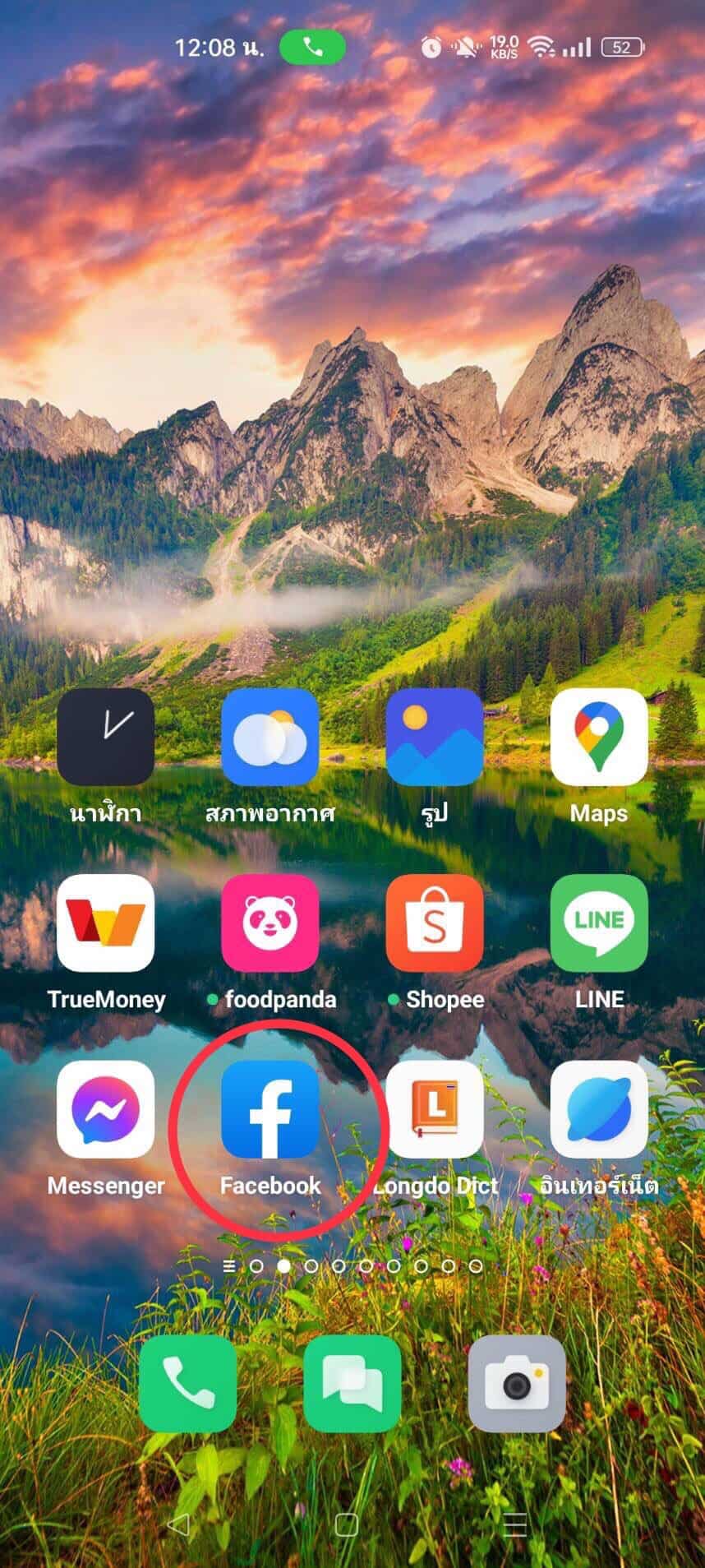
- กดเข้าไปตรงรูปโปรไฟล์ด้านขวาบน ตามรูป
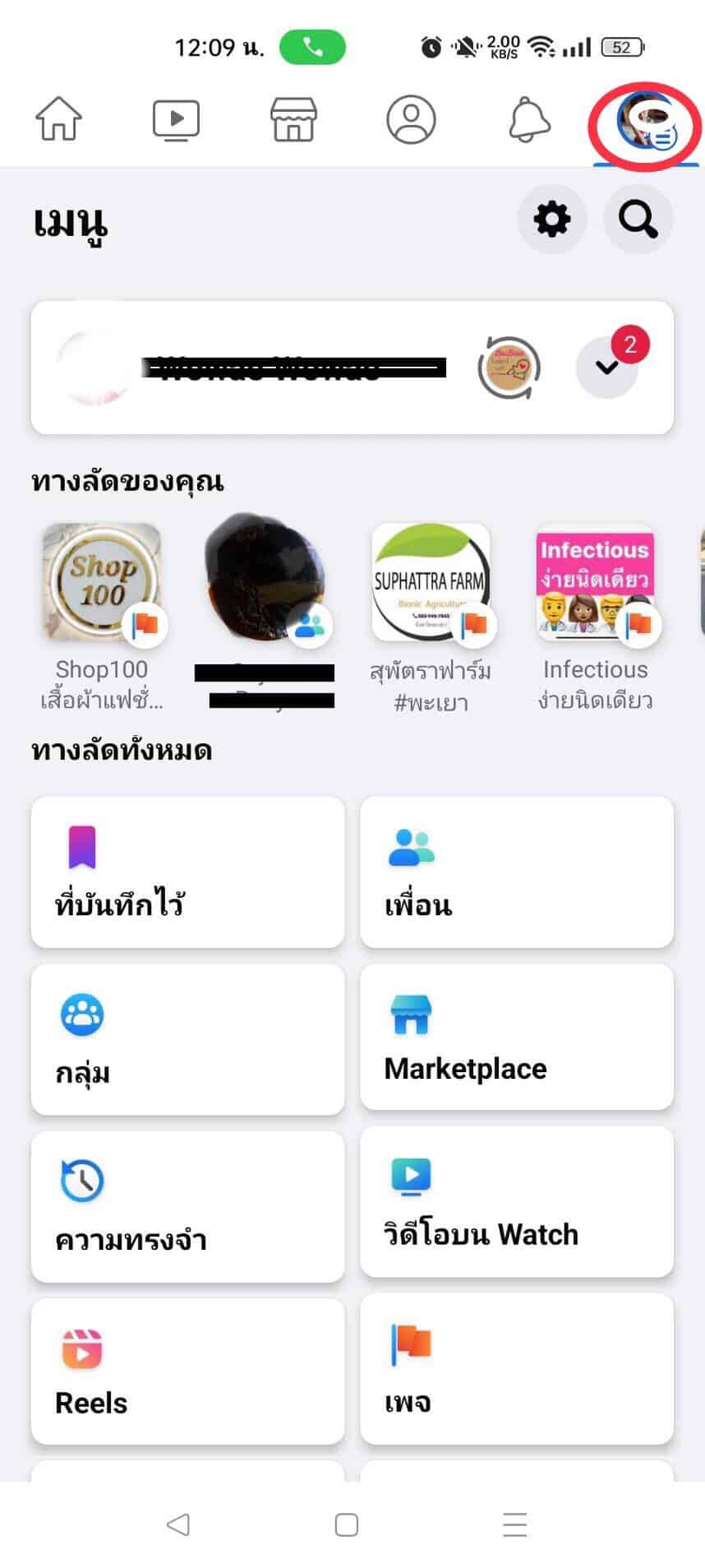
- จากนั้นเลื่อนหน้าจอมาล่างสุดแล้วกด ตรง “การตั้งค่าและความเป็นส่วนตัว”
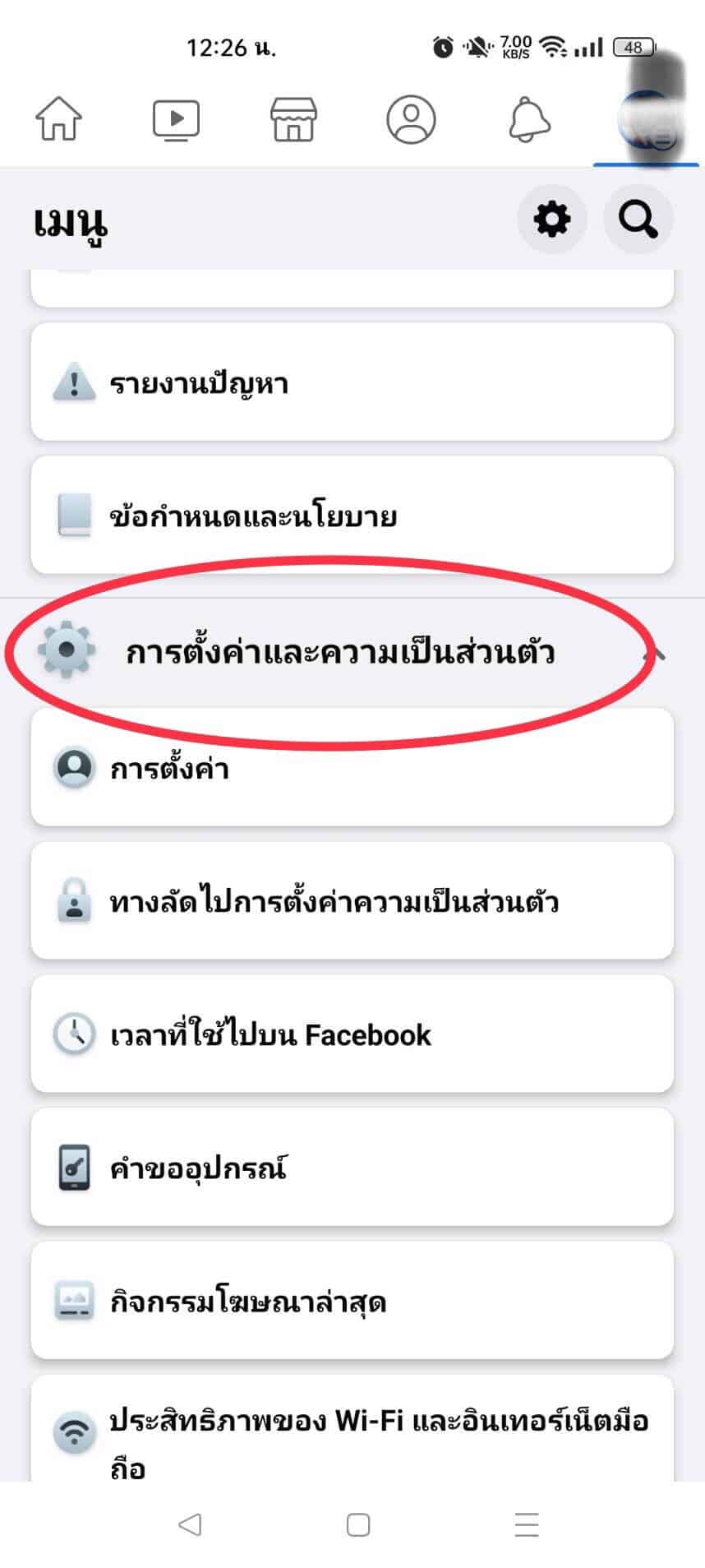
- จากนั้นกดเลือก “ ทางลัดไปการตั้งค่าความเป็นส่วนตัว”
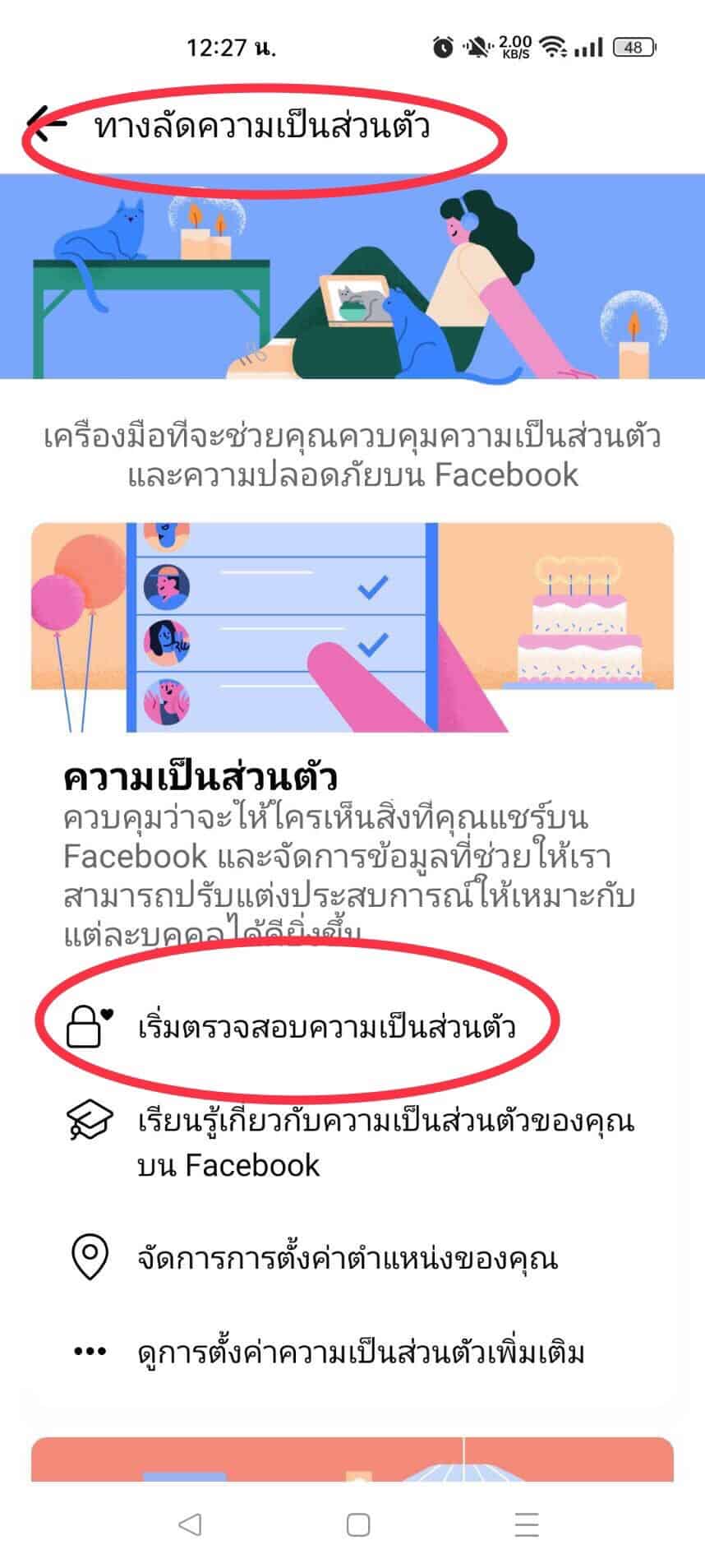
- จากนั้นกดเลือก “เริ่มตรวจสอบความเป็นส่วนตัว” ตามภาพด้านบน
- จากนั้นกดเลือก “คนที่สามารถเห็นสิ่งที่คุณแชร์ได้”
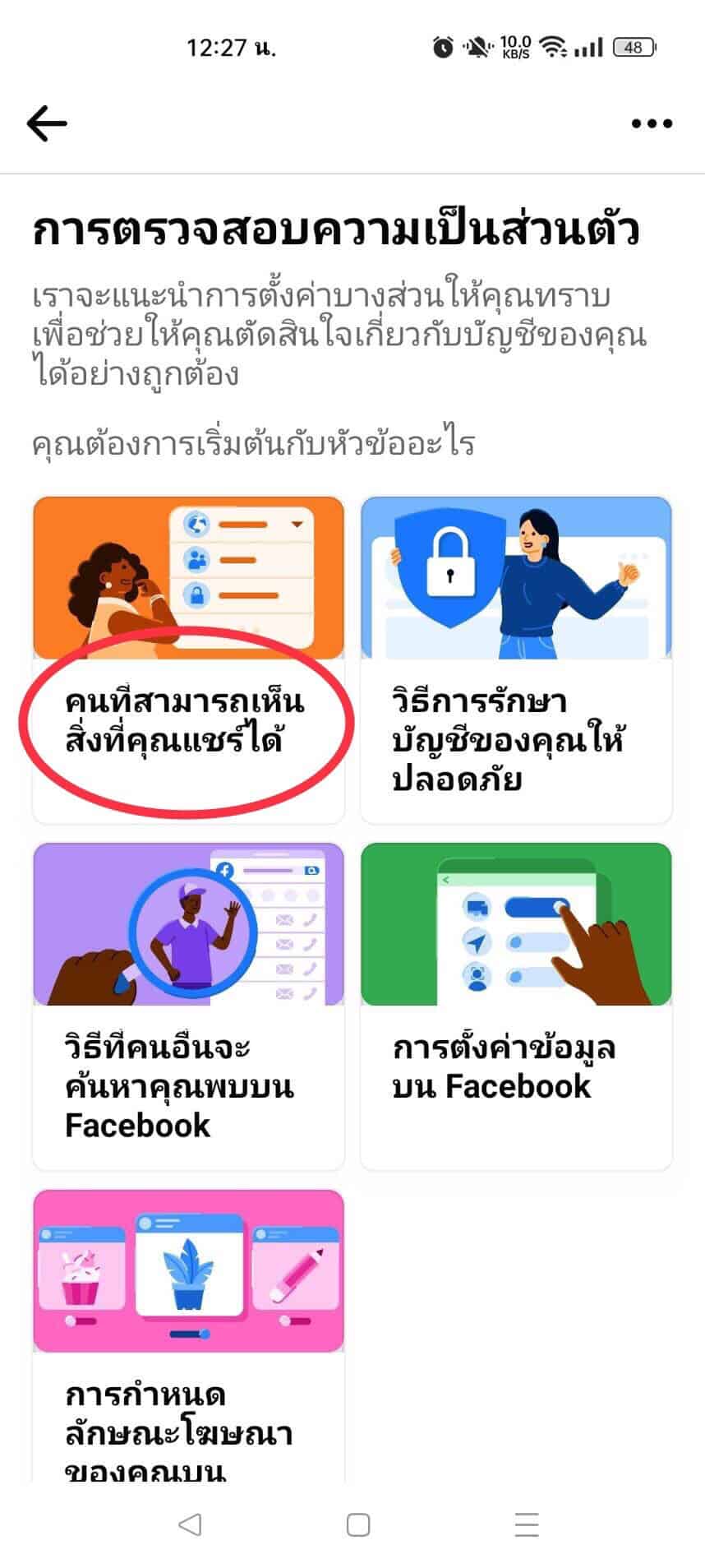
- กดเลือก “ดำเนินการต่อ”
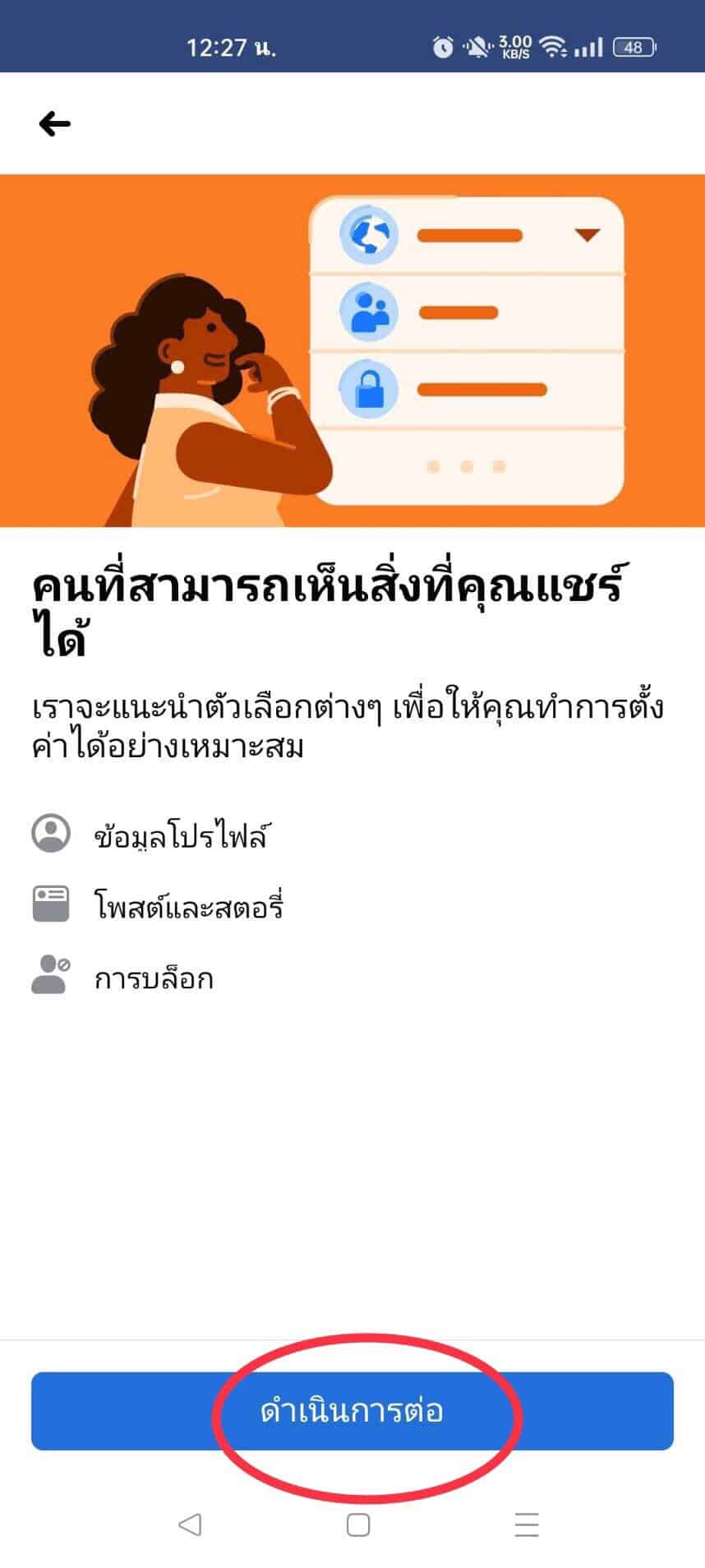
- กดเลือก “ถัดไป”
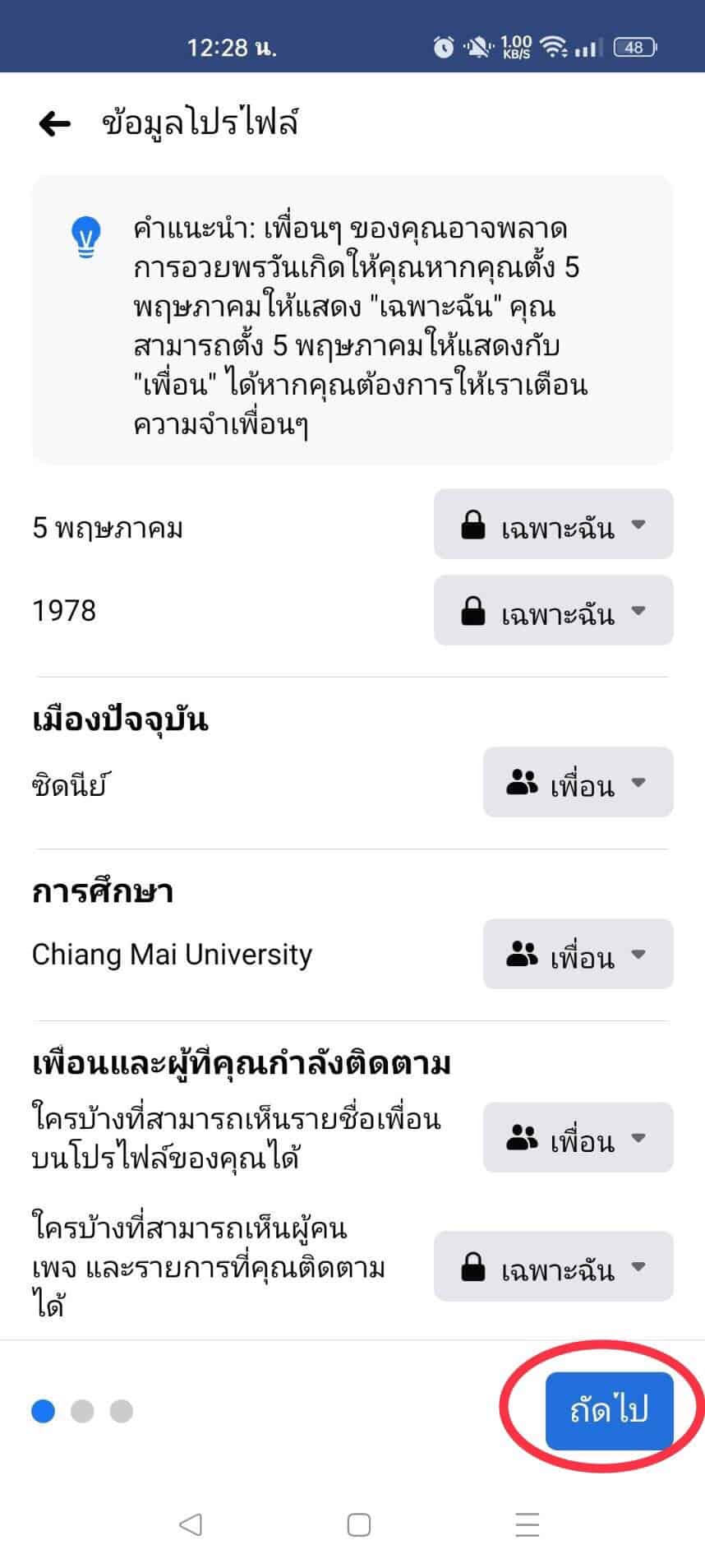
- กดเลือก “ถัดไป”
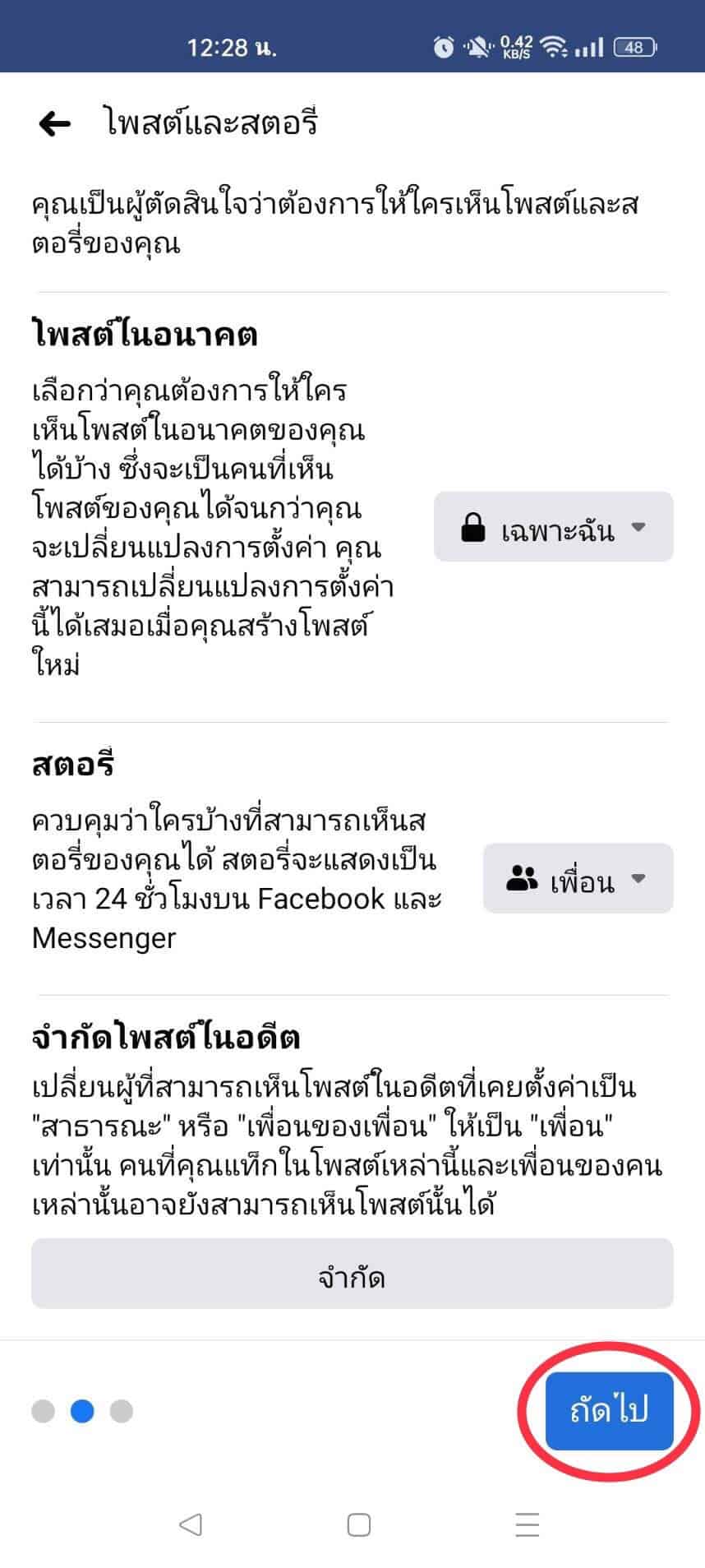
- กดเลือก “ เพิ่มลงในรายการที่บล็อก
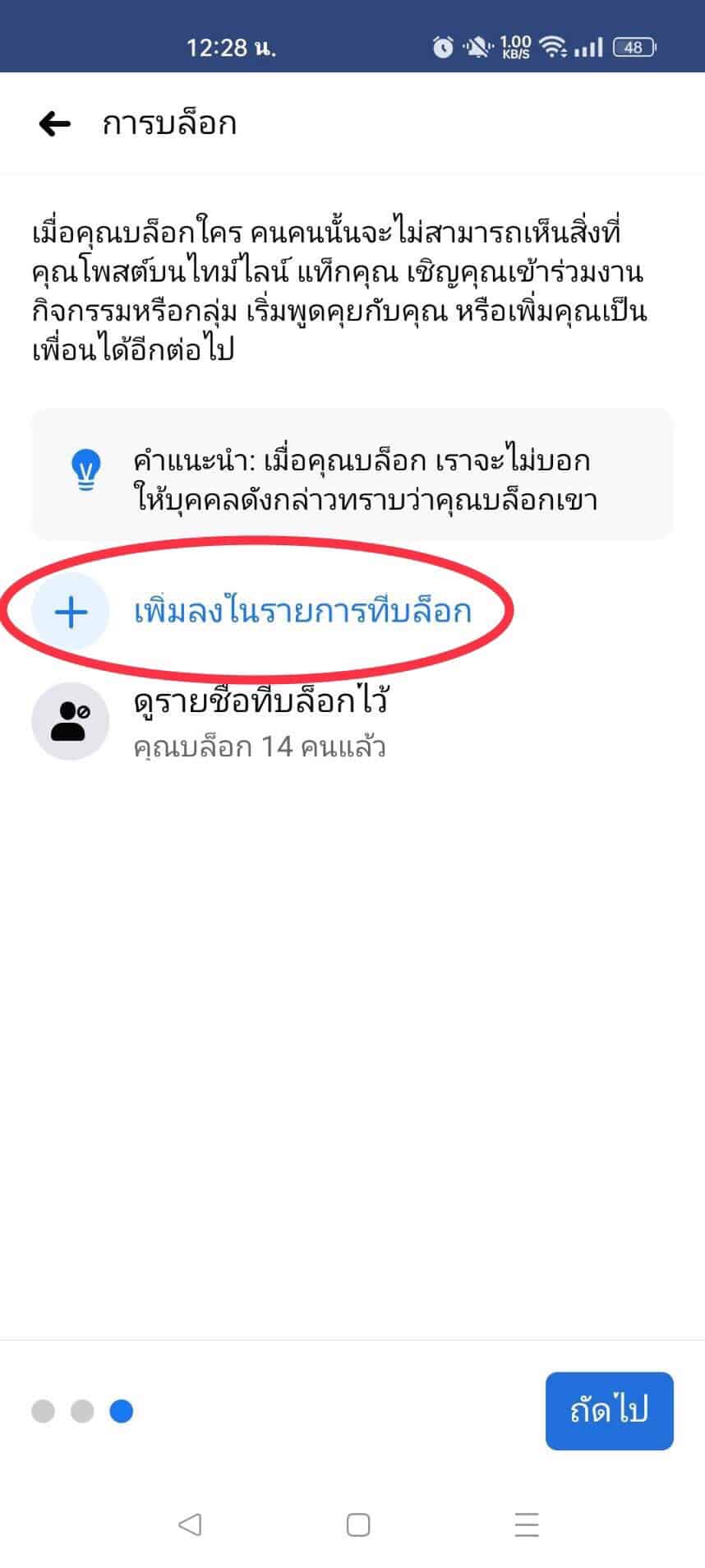
- พิมพ์ชื่อ หรือ อีเมล์ ของคนที่ต้องการบล็อก
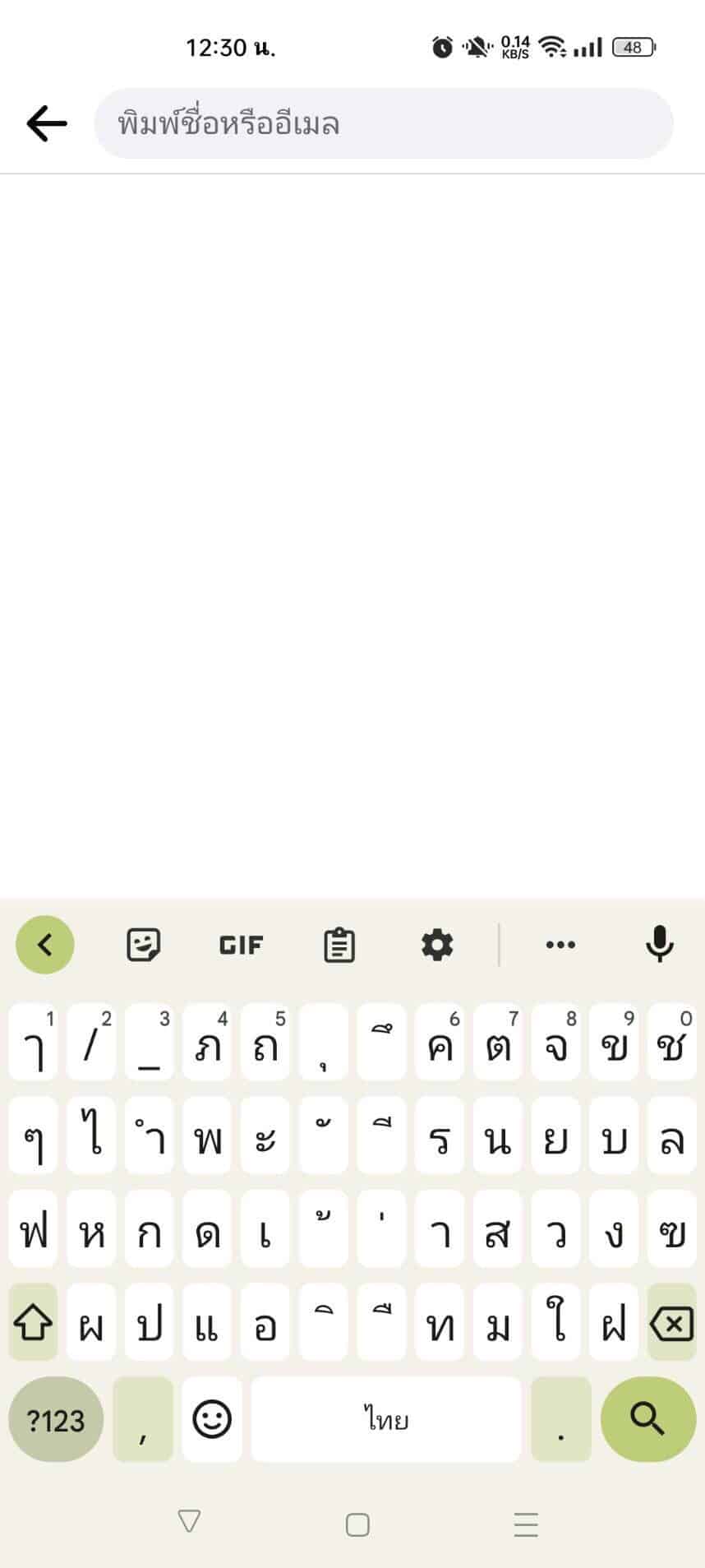
- เมื่อเจอคนที่ต้องการบล็อกแล้ว กด “บล็อกจากนั้น
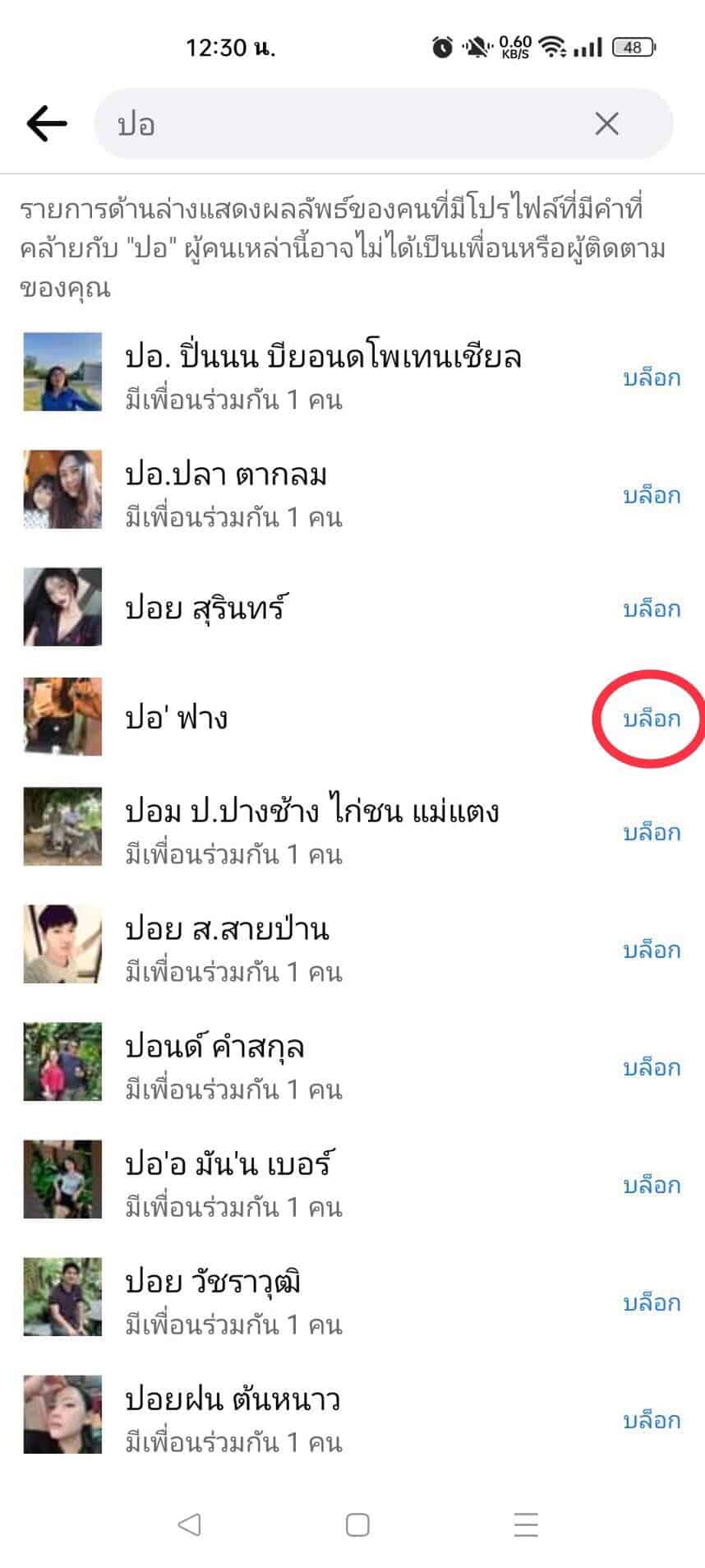
- กดคอนเฟิร์มการบล๊อกอีกรอบ ตามรูป
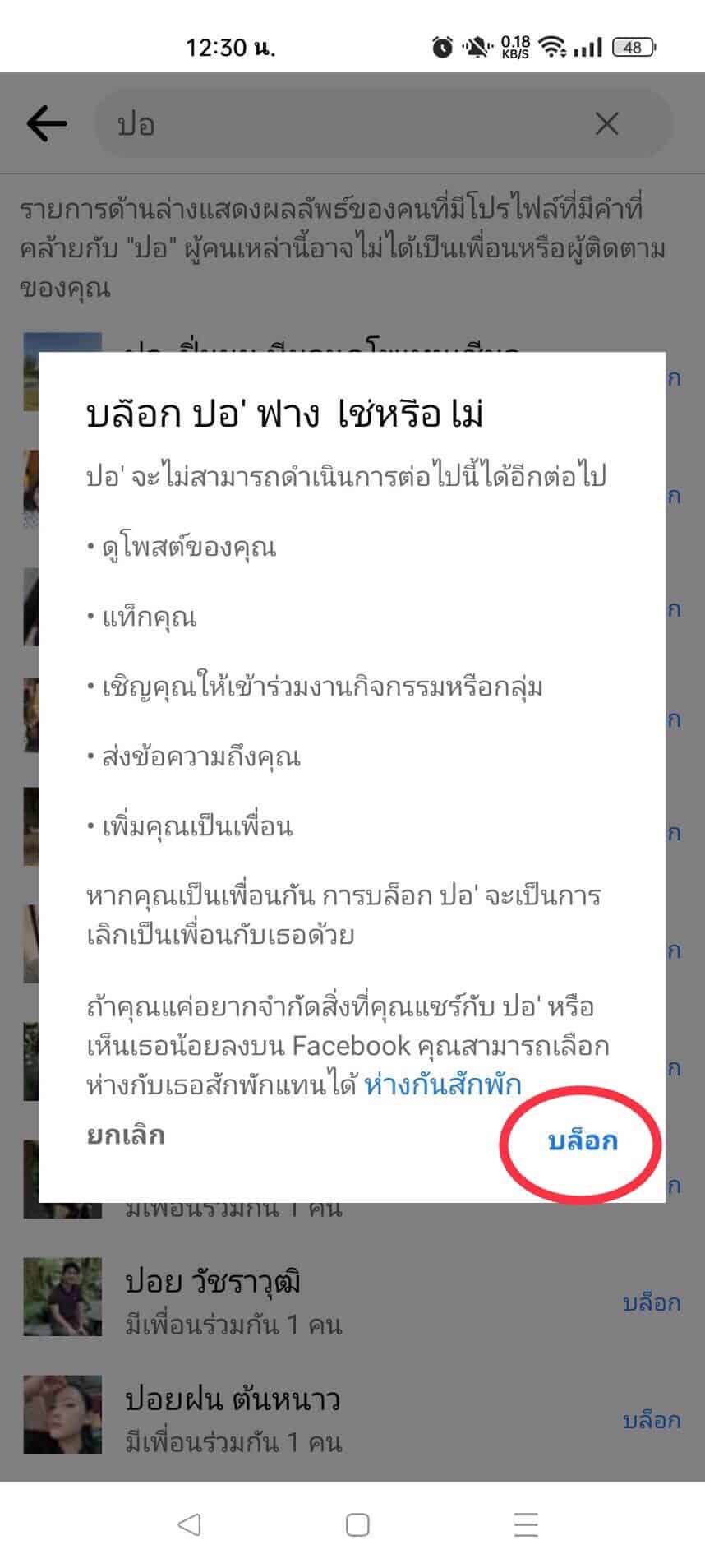
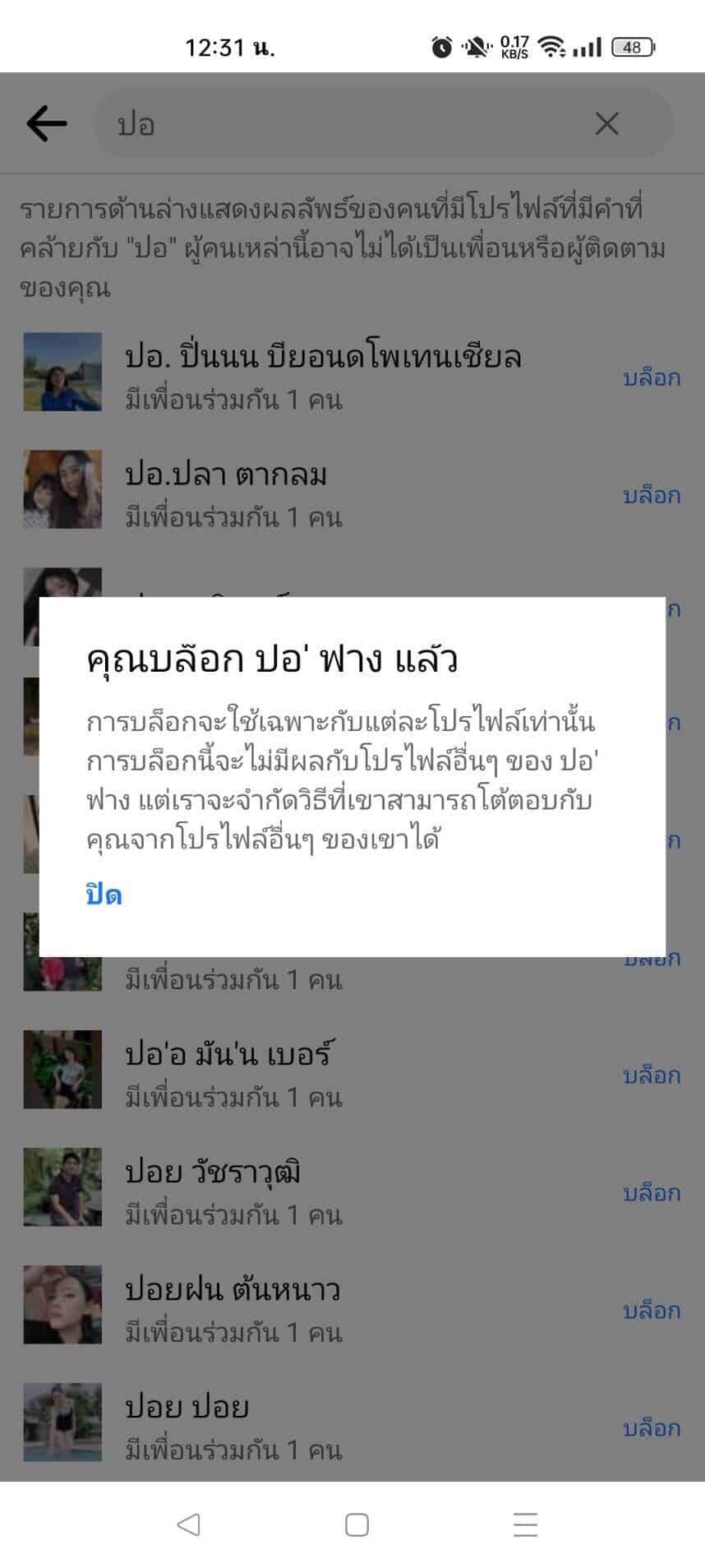
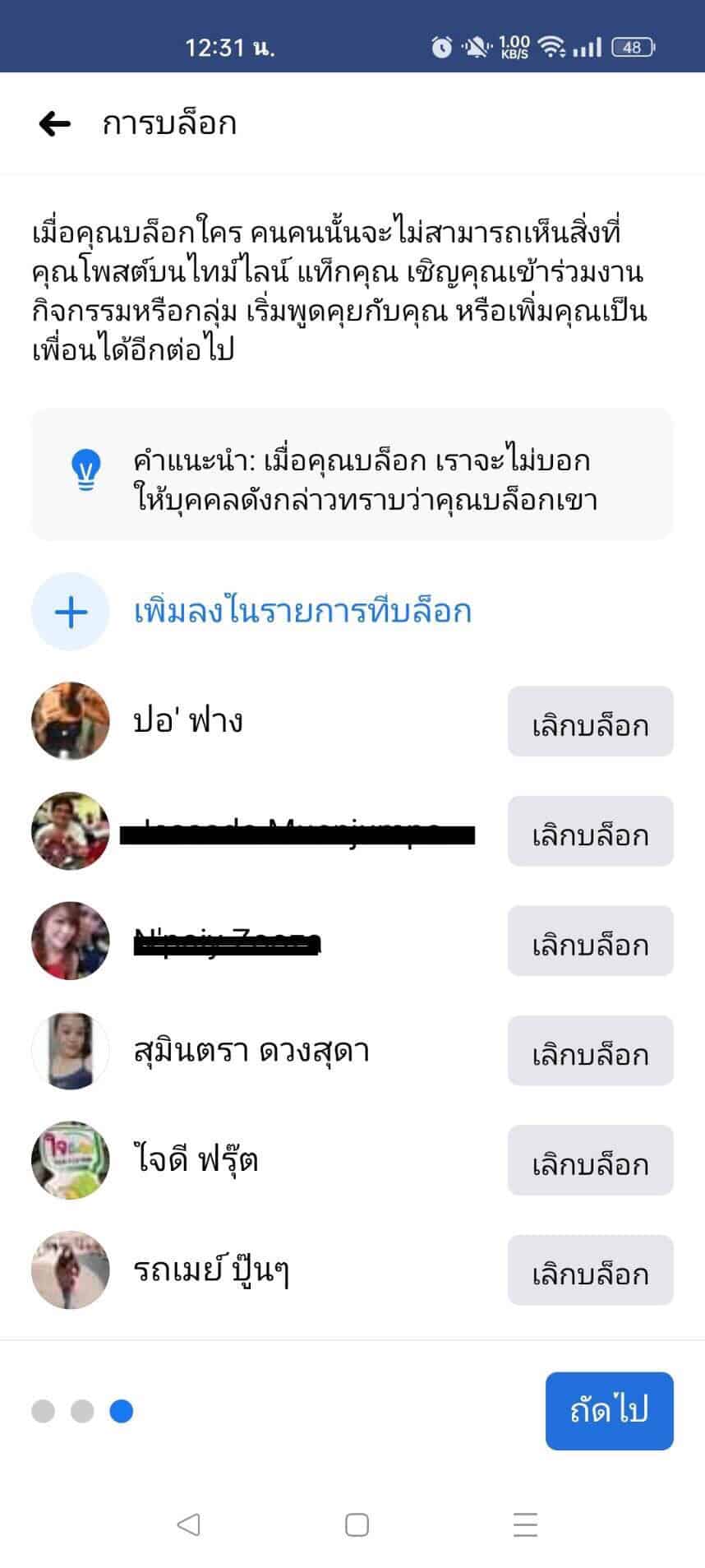
เมื่อคุณทำตามขั้นตอนด้านบนจนครบ เพื่อนหรือบุคคลที่คุณต้องการบล็อก ก็จะถูก บล็อก เรียบร้อยค่ะ ต่อไปก็ไม่ต้องพบ ต้องเจอและเห็นกันบน Facebook อีกต่อไป
แต่หากวันไหนเปลี่ยนใจ อยากเลิกบล็อกคนที่เคยบล็อกไว้ก็ไม่อยากเลยค่ะ แค่กดเข้าไปตรง “ ดูรายชื่อที่บล็อกไว้” แล้วเลือกคนที่ต้องการเลิกบล็อก ก็เป็นอันเรียบร้อยเช่นกันค่ะ





